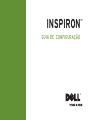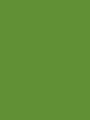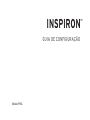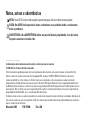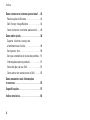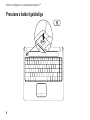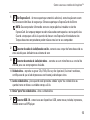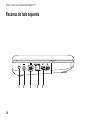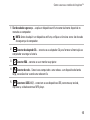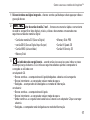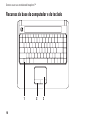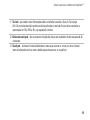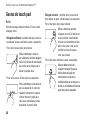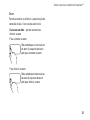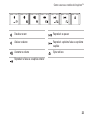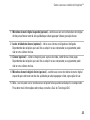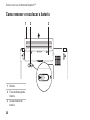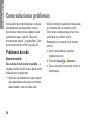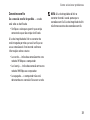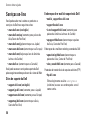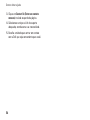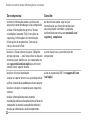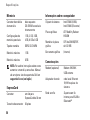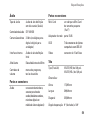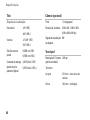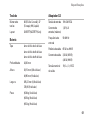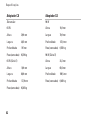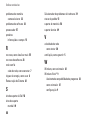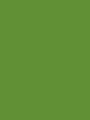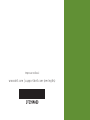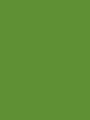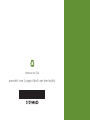GUIA DE CONFIGURAÇÃO
INSPIRON
™


Modelo PP42L
INSPIRON
™
GUIA DE CONFIGURAÇÃO

Notas, avisos e advertências
NOTA: Uma NOTA indica informações importantes para utilizar melhor o computador.
AVISO: Um AVISO indica possíveis danos ao hardware ou a perda de dados e ensina como
evitar o problema.
ADVERTÊNCIA: Uma ADVERTÊNCIA indica um possível dano à propriedade, risco de lesões
corporais ou mesmo risco de vida.
__________________
As informações deste documento estão sujeitas a alteração sem aviso prévio
© 2009 Dell Inc. Todos os direitos reservados.
É terminantemente proibida qualquer forma de reprodução deste material sem a permissão por escrito da Dell Inc.
Marcas comerciais usadas neste texto:
Dell
, o logotipo
DELL
,
Inspiron
,
YOURS IS HERE
e
DellConnect
são marcas
comerciais da Dell Inc.;
Intel
,
Celeron
,
e
Pentium
são marcas registradas e
Core
é uma marca comercial da Intel
Corporation nos Estados Unidos e em outros países;
Microsoft
,
Windows
,
Windows Vista
,
e o logotipo do botão iniciar
do
Windows Vista
são marcas comerciais ou marcas registradas da Microsoft Corporation nos Estados Unidos e/ou em
outros países;
Blu-ray Disc
é uma marca registrada da Blu-ray Disc Association;
Bluetooth
é uma marca registrada de
propriedade da Bluetooth SIG, Inc. e é usada pela Dell sob licença.
Os demais nomes e marcas comerciais podem ser usados neste documento como referência às entidades detentoras de
tais marcas e nomes ou aos seus produtos. A Dell Inc. declara que não tem interesse de propriedade quanto a nomes e
marcas comerciais de terceiros.
Março de 2009 P/N T099N Rev. A00

3
INSPIRON
Como configurar seu notebook Inspiron
™
. .5
Antes de configurar o computador . . . . . . . .5
Como conectar o adaptador CA . . . . . . . . . . . 6
Conecte o cabo de rede (opcional) . . . . . . . .7
Pressione o botão liga/desliga. . . . . . . . . . . .8
Configuração do Windows Vista
®
. . . . . . . . .9
Ativar ou desativar rede sem fio . . . . . . . . . . 9
Como conectar-se à Internet (opcional) . . . 10
Como usar seu notebook Inspiron
™
. . . . . .12
Recursos do lado direito. . . . . . . . . . . . . . . . 12
Recursos do lado esquerdo . . . . . . . . . . . . . 14
Recursos da parte frontal . . . . . . . . . . . . . . . 16
Recursos da base do computador e
do teclado. . . . . . . . . . . . . . . . . . . . . . . . . . . . 18
Gestos do touch pad . . . . . . . . . . . . . . . . . . .20
Controles de mídia. . . . . . . . . . . . . . . . . . . . . 22
Recursos da tela . . . . . . . . . . . . . . . . . . . . . . 24
Como remover e recolocar a bateria. . . . . . 26
Recursos de software . . . . . . . . . . . . . . . . . . 28
Como solucionar problemas. . . . . . . . . . . .30
Problemas de rede. . . . . . . . . . . . . . . . . . . . . 30
Problemas de energia . . . . . . . . . . . . . . . . . . 32
Problemas de memória . . . . . . . . . . . . . . . . .33
Problemas de travamento e de software . . 34
Como usar ferramentas de suporte . . . . . .36
Dell Support Center . . . . . . . . . . . . . . . . . . . . 36
Mensagens do sistema . . . . . . . . . . . . . . . . . 37
Solucionador de problemas de hardware. . 39
Dell Diagnostics . . . . . . . . . . . . . . . . . . . . . . 40
Índice

4
Índice
Como restaurar o sistema operacional . .42
Restauração do Sistema. . . . . . . . . . . . . . . .42
Dell Factory Image Restore . . . . . . . . . . . . . 44
Como reinstalar o sistema operacional. . . . 46
Como obter ajuda . . . . . . . . . . . . . . . . . . . . .48
Suporte técnico e serviço de
atendimento ao cliente . . . . . . . . . . . . . . . . . 49
Serviços on-line. . . . . . . . . . . . . . . . . . . . . . . 50
Serviço automático de status de pedidos. . 51
Informações sobre o produto. . . . . . . . . . . . 51
Antes de ligar para a Dell . . . . . . . . . . . . . . . 52
Como entrar em contato com a Dell . . . . . . 53
Como encontrar mais informações
e recursos . . . . . . . . . . . . . . . . . . . . . . . . . . .55
Especificações. . . . . . . . . . . . . . . . . . . . . . .57
Índice remissivo. . . . . . . . . . . . . . . . . . . . . .64

5
INSPIRON
Como configurar seu notebook Inspiron
™
Esta seção fornece informações sobre como
configurar seu notebook Inspiron 1440 e como
conectar periféricos.
Antes de configurar o computador
Ao posicionar o seu computador, verifique se há
fácil acesso a uma fonte de alimentação, se há
ventilação adequada e uma superfície nivelada
para colocar o computador.
A diminuição do fluxo de ar ao redor
do seu notebook Inspiron pode causar
superaquecimento. Para evitar o
superaquecimento, você deve deixar uma
distância de, pelo menos, 10,2 cm na parte
traseira do computador e, no mínimo, 5,1
cm em todos os outros lados. Nunca deixe o
computador em um espaço fechado, como um
armário ou uma gaveta, quando estiver ligado.
ADVERTÊNCIA: Não bloqueie, não
introduza objetos e nem permita o acúmulo
de poeira nas aberturas de ventilação.
Não coloque o computador Dell™,
enquanto estiver ligado, em ambientes
com pouca ventilação (como maletas
fechadas). O bloqueio do fluxo de ar
pode danificar o computador ou causar
incêndio. O ventilador é acionado quando
o computador esquenta. O ruído produzido
é normal e não indica que o ventilador ou o
computador esteja com problemas.
AVISO: Colocar ou empilhar objetos
pesados ou pontiagudos sobre o
computador pode causar danos
permanentes ao equipamento.

6
Como congurar seu notebook Inspiron™
Como conectar o adaptador CA
Conecte o adaptador CA ao computador e ligue-o em uma tomada elétrica ou protetor contra surtos
de tensão.
ADVERTÊNCIA: O adaptador CA funciona com tomadas elétricas do mundo todo. No entanto,
os conectores de alimentação e as réguas de energia variam de país para país. O uso de um
cabo incompatível ou a conexão incorreta de um cabo a uma régua de energia ou à tomada
elétrica poderá causar incêndio ou danos permanentes ao seu computador.
NOTA: Carregue a bateria do computador pelo menos 12 horas antes de usá-lo com a energia
da bateria.

7
Como congurar seu notebook Inspiron™
Conecte o cabo de rede (opcional)
Para usar uma conexão de rede com fio, conecte o cabo de rede.

8
Como congurar seu notebook Inspiron™
Pressione o botão liga/desliga

9
Como congurar seu notebook Inspiron™
Configuração do Windows Vista
®
Se você selecionou o sistema operacional
Windows Vista no momento da aquisição, seu
computador Dell já está pré-configurado com
o Windows Vista. Para configurar o Windows
Vista pela primeira vez, siga as instruções
na tela. Essas etapas são obrigatórias e
podem levar cerca de 15 minutos para serem
concluídas. As telas ajudam você a passar por
vários procedimentos, incluindo a aceitação
dos contratos de licença, a configuração das
preferências e de uma conexão com a Internet.
AVISO: Não interrompa o processo de
configuração do sistema operacional. Se
você fizer isso, seu computador poderá se
tornar inutilizável.
NOTA: É recomendável baixar e instalar em
seu computador o BIOS e os drivers mais
recentes, disponíveis no site de suporte da
Dell em support.dell.com (em Inglês).
Ativar ou desativar rede sem fio
Para ativar a rede sem fio, com o computador
ligado:
Pressione <Fn><F2> ou a tecla 1. no teclado.
A caixa de diálogo Ativação/desativação de
rede sem fio é exibida.
Selecione uma das seguintes opções:2.
Ativar Bluetooth –
Ativar LAN sem fio –
Clique em 3. OK.
Para desativar uma rede sem fio, pressione
<Fn><F2> novamente para desligar todos os
dispositivos.

10
Como congurar seu notebook Inspiron™
Como conectar-se à Internet
(opcional)
NOTA: Os provedores de serviços e suas
ofertas variam em função do país.
Para se conectar à Internet, você precisa de um
modem externo ou de uma conexão de rede e
de um provedor de Internet.
Se um adaptador WLAN não foi fornecido junto
com o pacote original, você poderá adquirir um
no site da Dell em www.dell.com (em Inglês).
NOTA: Se você não conseguir se conectar
à Internet, mas já tiver conseguido conexão
anteriormente, talvez o serviço fornecido
pelo seu provedor esteja interrompido no
momento. Entre em contato com o seu
provedor para verificar o status do serviço,
ou tente se conectar novamente mais tarde.
Tenha as informações de seu provedor à mão.
Se você não tiver um provedor de Internet,
o assistente Conectar-se à Internet poderá
ajudá-lo a obter um.
Como configurar uma conexão com fio
Se você estiver usando uma conexão •
discada, conecte a linha telefônica ao
modem USB externo (opcional) e ao
conector do telefone na parede antes de
configurar sua conexão com a Internet.
Se você estiver usando uma conexão DSL ou •
uma conexão via modem a cabo ou satélite,
entre em contato com o seu provedor de
Internet ou com o serviço de telefone celular
para obter instruções de configuração.
Para concluir a configuração de sua conexão
com fio à Internet, siga as instruções em “Como
configurar a conexão à Internet”, na página 11.

11
Como congurar seu notebook Inspiron™
Como configurar uma conexão sem fio
NOTA: Para configurar o roteador sem fio,
consulte a documentação fornecida com
seu roteador.
Antes que você possa utilizar sua conexão sem
fio com a Internet, é necessário conectar-se ao
roteador sem fio. Para configurar sua conexão a
um roteador sem fio:
Salve e feche todos os arquivos e programas 1.
abertos.
Clique em 2. Iniciar
→ Conectar a.
Siga as instruções na tela para concluir a 3.
configuração.
Como configurar a conexão à Internet
Salve e feche todos os arquivos e programas 1.
abertos.
Clique em 2. Iniciar
→ Painel de Controle.
Em 3. Rede e Internet, clique em Conectar-se
à Internet.
A janela Conectar-se à Internet é exibida.
Clique em 4. Banda larga (PPPoE) ou em Dial-
up, dependendo de como você deseja fazer
a conexão:
Escolha – Banda larga se você for usar um
DSL, modem via satélite, modem por TV a
cabo ou conexão pela tecnologia sem fio
Bluetooth
®
.
Escolha – Dial-up se você for usar um
modem dial-up USB ou ISDN opcional.
NOTA: Se você não souber qual tipo de
conexão deve ser selecionado, clique em
Ajude-me a escolher ou entre em contato
com o provedor de Internet.
Siga as instruções na tela e use as 5.
informações de configuração fornecidas pelo
seu provedor para concluir a configuração.

INSPIRON
12
O notebook Inspiron 1440 possui indicadores e botões que fornecem informações e permitem
executar tarefas comuns. Os conectores de seu computador oferecem a opção de conectar
dispositivos adicionais.
Recursos do lado direito
2 31 4 5 6 7
Como usar seu notebook Inspiron
™

13
Como usar seu notebook Inspiron™
1
Slot ExpressCard – fornece suporte para memória adicional, comunicação com e sem
fio, recursos multimídia e de segurança. Oferece suporte para ExpressCards de 34 mm.
NOTA: Seu computador é fornecido com uma
tampa
plástica instalada no slot de
ExpressCard. As tampas protegem os slots não usados contra poeira e outras partículas.
Guarde a tampa para utilizá-la quando não houver uma ExpressCard instalada no slot.
Tampas de outros computadores podem não se encaixar no seu computador.
2
Conector de saída de áudio/fone de ouvido – conecta-se a um par de fones de ouvido ou
envia o áudio para altofalantes ou sistema de som.
3
Conector de entrada de áudio/microfone – conecta-se a um microfone ou a um sinal de
entrada para uso com programas de áudio.
4
Unidade ótica – reproduz ou grava CDs, DVDs, Blu-ray disc (opcional). Ao inserir os discos,
certifique-se de que o lado impresso ou escrito esteja voltado para cima.
5
Luz da unidade ótica – pisca quando você pressiona o botão "ejetar" da unidade ótica ou
quando insere um disco e a unidade começa a lê-lo.
6
Botão "ejetar" da unidade ótica – abre a unidade ótica.
7
Conector USB 2.0 – conecta-se aos dispositivos USB, como mouse, teclado, impressora,
unidade externa e MP3 player.

14
Como usar seu notebook Inspiron™
Recursos do lado esquerdo
2 31 4 5

15
Como usar seu notebook Inspiron™
1
Slot do cabo de segurança – acopla um dispositivo antifurto comercialmente disponível no
mercado ao computador.
NOTA: Antes de adquirir um dispositivo antifurto, verifique se funciona com o slot do cabo
de segurança do computador.
2
Conector do adaptador CA – conecta-se ao adaptador CA para fornecer alimentação ao
computador e carregar a bateria.
3
Conector VGA – conecta-se a um monitor ou projetor.
4
Conector de rede – Conecta seu computador a uma rede ou a um dispositivo de banda
larga, se você estiver usando uma rede com fio.
5
Conectores USB 2.0 (2) – conectam-se aos dispositivos USB, como mouse, teclado,
impressora, unidade externa e MP3 player.

16
Como usar seu notebook Inspiron™
Recursos da parte frontal
1 2 3

17
Como usar seu notebook Inspiron™
1
Único microfone analógico integrado – oferece som de qualidade para bate-papo por vídeo e
gravação de voz.
2
Leitor de cartão de mídia 7 em 1 – fornece uma maneira rápida e conveniente
de exibir e compartilhar fotos digitais, música, vídeos e documentos armazenados nos
seguintes cartões de memória digital:
Cartão de memória SD (Secure Digital)•
cartão SDIO (Secure Digital Input Output)•
Cartão MMC (várias mídias)•
Memory Stick•
Memory Stick PRO•
Cartão Hi Speed-SD•
Cartão Hi Density-SD•
3
Luz indicadora de energia/bateria – acende e não pisca ou pisca para indicar o status
da energia/carga da bateria. A luz indica os seguintes estados quando o computador é
carregado ou utilizado com:
um adaptador CA
Branco contínuo • – o computador está ligado/desligado e a bateria está carregando.
Branco intermitente • – o computador está em modo de espera.
Desligada • – o computador está desligado ou no modo de hibernação.
uma bateria
Branco contínuo • – o computador está ligado.
Branco intermitente • – o computador está em modo de espera.
Âmbar contínuo • – a carga da bateria está baixa. Conecte a um adaptador CA para carregar
a bateria.
Desligada• – o computador está desligado ou no modo de hibernação.

18
Como usar seu notebook Inspiron™
Recursos da base do computador e do teclado
1 2 3
A página está carregando...
A página está carregando...
A página está carregando...
A página está carregando...
A página está carregando...
A página está carregando...
A página está carregando...
A página está carregando...
A página está carregando...
A página está carregando...
A página está carregando...
A página está carregando...
A página está carregando...
A página está carregando...
A página está carregando...
A página está carregando...
A página está carregando...
A página está carregando...
A página está carregando...
A página está carregando...
A página está carregando...
A página está carregando...
A página está carregando...
A página está carregando...
A página está carregando...
A página está carregando...
A página está carregando...
A página está carregando...
A página está carregando...
A página está carregando...
A página está carregando...
A página está carregando...
A página está carregando...
A página está carregando...
A página está carregando...
A página está carregando...
A página está carregando...
A página está carregando...
A página está carregando...
A página está carregando...
A página está carregando...
A página está carregando...
A página está carregando...
A página está carregando...
A página está carregando...
A página está carregando...
A página está carregando...
A página está carregando...
A página está carregando...
A página está carregando...
A página está carregando...
A página está carregando...
-
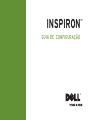 1
1
-
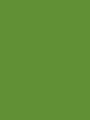 2
2
-
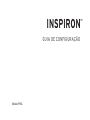 3
3
-
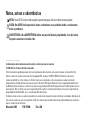 4
4
-
 5
5
-
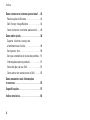 6
6
-
 7
7
-
 8
8
-
 9
9
-
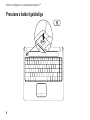 10
10
-
 11
11
-
 12
12
-
 13
13
-
 14
14
-
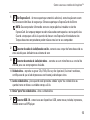 15
15
-
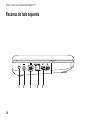 16
16
-
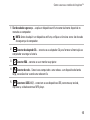 17
17
-
 18
18
-
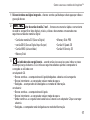 19
19
-
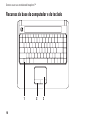 20
20
-
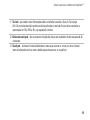 21
21
-
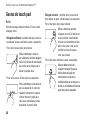 22
22
-
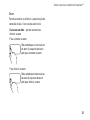 23
23
-
 24
24
-
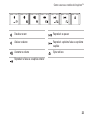 25
25
-
 26
26
-
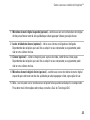 27
27
-
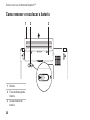 28
28
-
 29
29
-
 30
30
-
 31
31
-
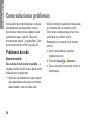 32
32
-
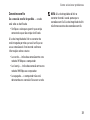 33
33
-
 34
34
-
 35
35
-
 36
36
-
 37
37
-
 38
38
-
 39
39
-
 40
40
-
 41
41
-
 42
42
-
 43
43
-
 44
44
-
 45
45
-
 46
46
-
 47
47
-
 48
48
-
 49
49
-
 50
50
-
 51
51
-
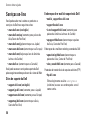 52
52
-
 53
53
-
 54
54
-
 55
55
-
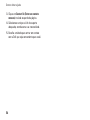 56
56
-
 57
57
-
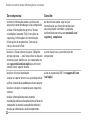 58
58
-
 59
59
-
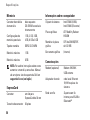 60
60
-
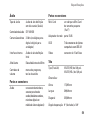 61
61
-
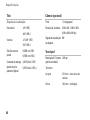 62
62
-
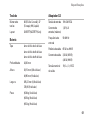 63
63
-
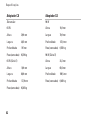 64
64
-
 65
65
-
 66
66
-
 67
67
-
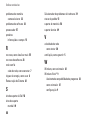 68
68
-
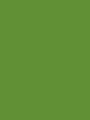 69
69
-
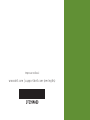 70
70
-
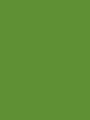 71
71
-
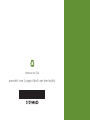 72
72
Artigos relacionados
-
Dell Inspiron 15 N5030 Guia rápido
-
Dell Inspiron 15 M5030 Guia rápido
-
Dell Inspiron 14R N4110 Guia rápido
-
Dell Inspiron 11z 1110 Guia rápido
-
Dell Inspiron 10z 1120 Guia rápido
-
Dell Inspiron Mini 10v 1011 Guia rápido
-
Dell Inspiron Mini 12 1210 Guia rápido
-
Dell Inspiron Mini 12 1210 Guia rápido
-
Dell Inspiron 1428 Guia rápido
-
Dell Inspiron 15 N5010 Guia rápido